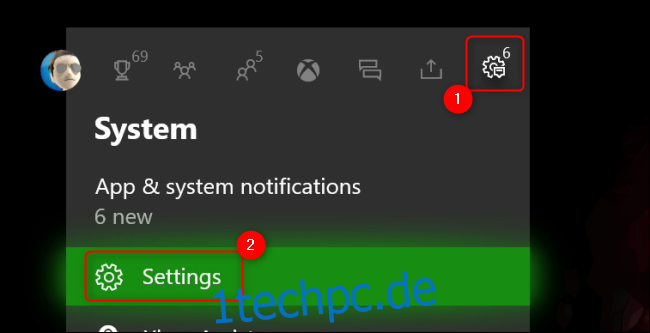Stellen Sie sich vor, Sie tauchen in ein packendes emotionales Spielerlebnis ein – nur um den Moment durch eine widerlich laute Erfolgsmeldung ruiniert zu bekommen, in der ein kurzes Wortspiel verwendet wird, um das gerade Geschehene zu verderben. Deaktivieren Sie stattdessen Xbox-Benachrichtigungen, damit sie Ihr Spielerlebnis nicht unterbrechen.
Während einige Benachrichtigungen nützlich sein können, können Sie schnell anpassen, welche Popups angezeigt werden, wo sie erscheinen und wie lange sie auf dem Bildschirm bleiben. Um auf diese Einstellungen zuzugreifen, drücken Sie die Xbox-Taste in der Mitte Ihres Controllers und navigieren Sie zum Zahnradsymbol ganz rechts im Xbox-Menü. Einstellungen auswählen.“
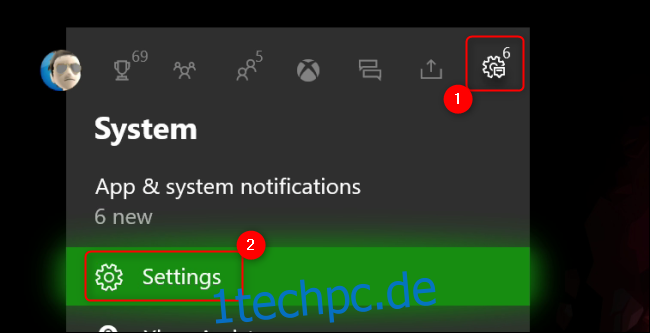
Scrollen Sie nach unten zum Tab „Einstellungen“ auf der linken Seite und wählen Sie die Option „Benachrichtigung“.
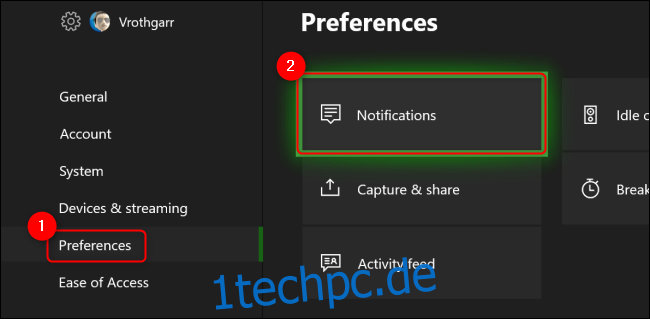
Wenn Sie die Anzeige von Benachrichtigungen vollständig deaktivieren möchten, deaktivieren Sie die Option „Benachrichtigungsbanner an“. Andernfalls können Sie anpassen, welche Xbox-Benachrichtigungen angezeigt werden, indem Sie oben in der Liste rechts die Option „Xbox-Benachrichtigungen“ auswählen. Wenn Sie Benachrichtigungen anpassen möchten, die möglicherweise durch bestimmte Apps aktiviert werden, können Sie diese unter „App-Benachrichtigungen“ aufrufen.
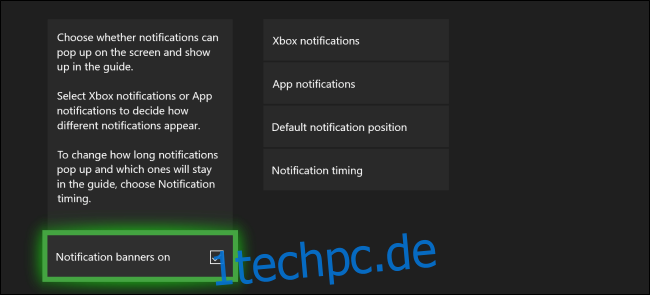
Im Xbox-Menü „Benachrichtigungen“ können Sie bestimmte Benachrichtigungen für Erfolge, soziale Funktionen, Xbox Assist und mehr deaktivieren.

Zurück im Menü „Benachrichtigungen“ können Sie mit der Option „Standardbenachrichtigungsposition“ auswählen, wo Benachrichtigungen angezeigt werden sollen.

Wenn Sie ändern möchten, wie lange Benachrichtigungen angezeigt werden oder wie lange alte Benachrichtigungen in Ihrem Xbox-Guide verbleiben, wählen Sie die Option „Benachrichtigungszeitpunkt“ im Menü „Benachrichtigungen“. Sie können mehrere Optionen auswählen, die von der Standardeinstellung von etwa 10 Sekunden bis 30 Sekunden oder sogar 5 Minuten reichen.
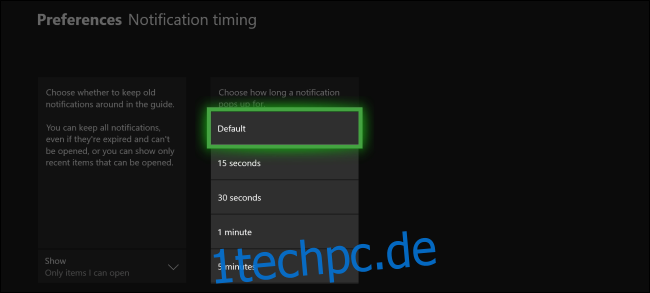
Mit diesen Einstellungen können Sie Benachrichtigungen ganz einfach deaktivieren, wenn Sie einen Film ansehen oder spannendere Einzelspieler-Spiele spielen, und sie dann wieder aktivieren, wenn Sie bereit sind, mit Freunden zu spielen oder die gewünschten Erfolge zu sehen.